![كيفية التقاط لقطة شاشة على Android [With Alternatives] 1](https://choq.fm/wp-content/uploads/2021/09/كيفية-التقاط-لقطة-شاشة-على-Android-With-Alternatives.jpg)
Android هو نظام التشغيل الأكثر استخدامًا في جميع أنحاء العالم. يحتوي على الكثير من الميزات التي تتيح لك الاستفادة القصوى منها. الهاتف الذكي الذي يعمل بنظام Android هو نظام تشغيل سهل الاستخدام وهو سهل التشغيل أيضًا. يمكنك تنفيذ أي إجراءات بسهولة على هاتف Android الخاص بك. تتمثل إحدى هذه العمليات في التقاط لقطة شاشة على جهازك. لقطة الشاشة هي عملية التقاط صور لشاشة جهازك. يتم تخزين كل لقطة شاشة على وحدة تخزين جهازك كصورة. يمكنك عرضه وتحريره واستخدامه وإرساله للآخرين. إذا لم تكن متأكدًا من كيفية التقاط لقطة شاشة على Android ، فاتبع المقالة أدناه.
التقط لقطة شاشة على جهاز Android
فيما يلي الطريقة الشائعة المستخدمة لالتقاط لقطة شاشة على جهاز Android.
(1) افتح جهاز Android الخاص بك.
(2) اذهب إلى شاشة أو الصفحة التي تريد التقاط لقطة شاشة.
(3) الآن اضغط مع الاستمرار ال زر الطاقة و اخفض الصوت زر معا لبضع ثوان.

(4) سوف إلتقاط شاشتك وتلقائيًا حفظ إلى تخزين جهازك.
طريقة بديلة
يسمح لك بعض الهواتف باستخدام طريقة بديلة أيضًا. على سبيل المثال ، إذا كنت تستخدم هاتف OnePlus أو هاتف Mi ، فيمكنك اتباع الطريقة التالية:
(1) انتقل إلى الشاشة التي تريد التقاطها.
(2) منزلق 3 أصابع لأسفل على الشاشة لالتقاط لقطة شاشة لشاشتك.
هناك بعض الخيارات الأخرى لأخذ لقطات شاشة. تحتاج إلى تمكينها في إعدادات Android. مثل الضغط لفترة طويلة على زر الصفحة الرئيسية أو الضغط لفترة طويلة على زر القائمة أو زر العودة، أو استخدم الصحافة السلطة + المنزل أو السلطة + قائمة طعام أو قوة + عودة زر.
يستخدم Google Assistant لالتقاط لقطة شاشة على Android
لأخذ لقطة شاشة على android باستخدام Google Assistant، فأنت بحاجة إلى تمكين Google Assistant خيار لقطة الشاشة في جهازك.
(1) افتح ملف تطبيق جوجل.
(2) حدد المزيد من الخيارات في الزاوية اليمنى السفلى.
(3) حدد ملف الإعدادات اختيار.

(4) حدد Google Assistant اختيار.
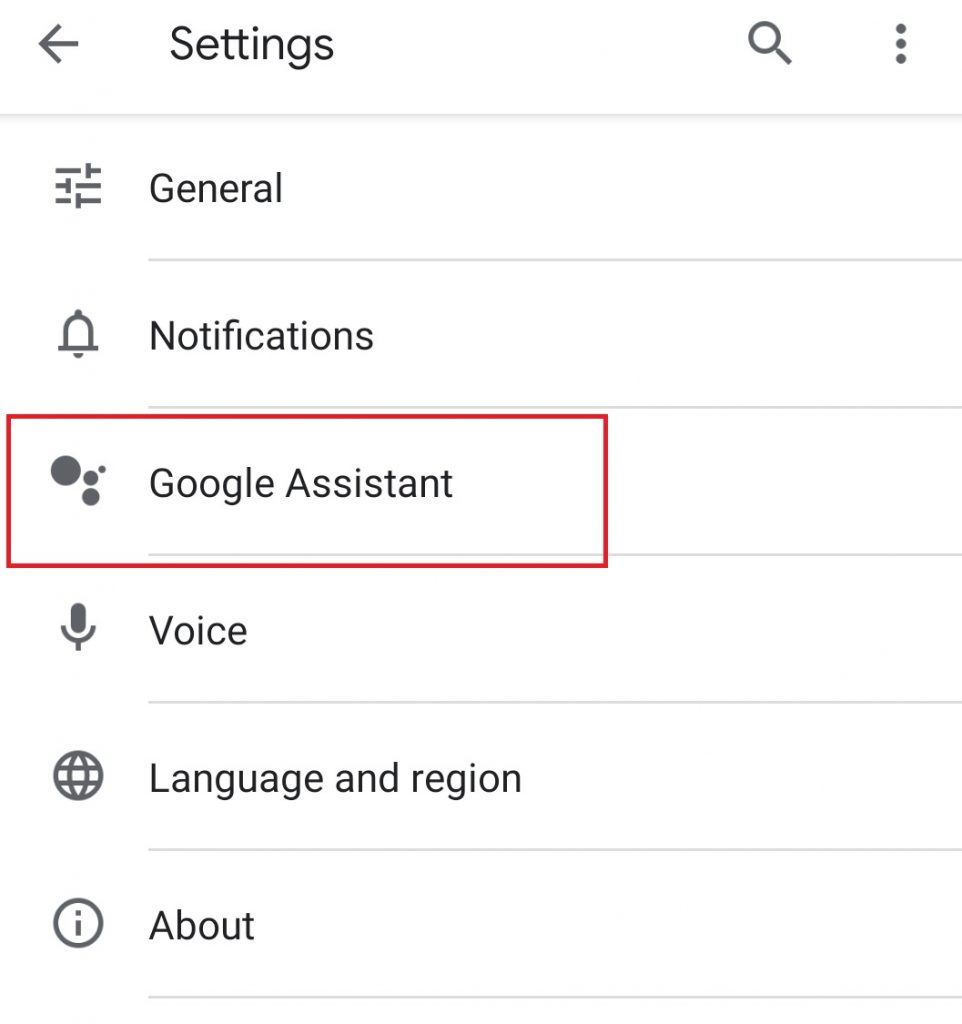
(5) اختر علامة التبويب المساعد ثم حدد هاتف.
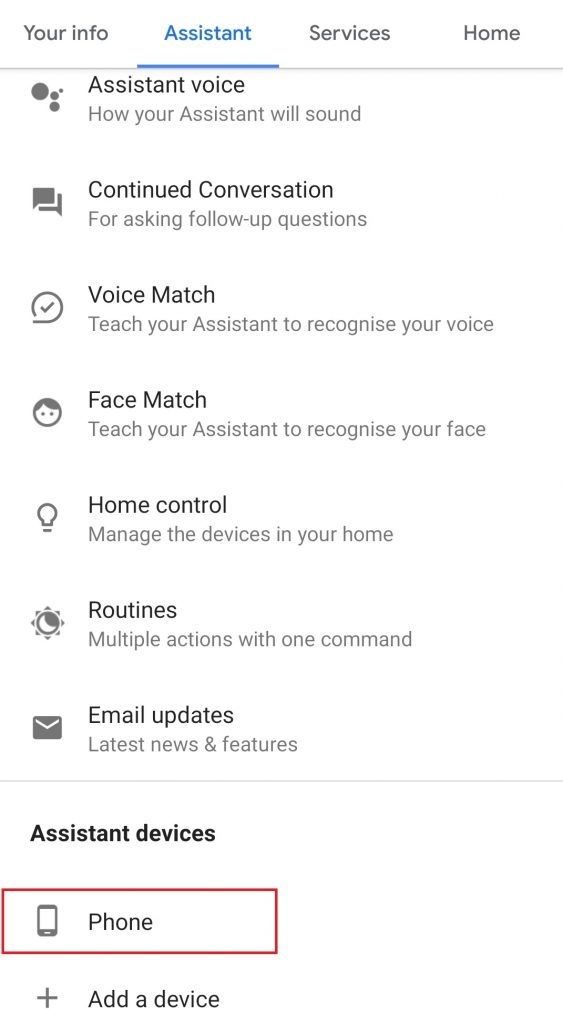
(6) تمكين استخدم سياق الشاشة تحت القسم العام.
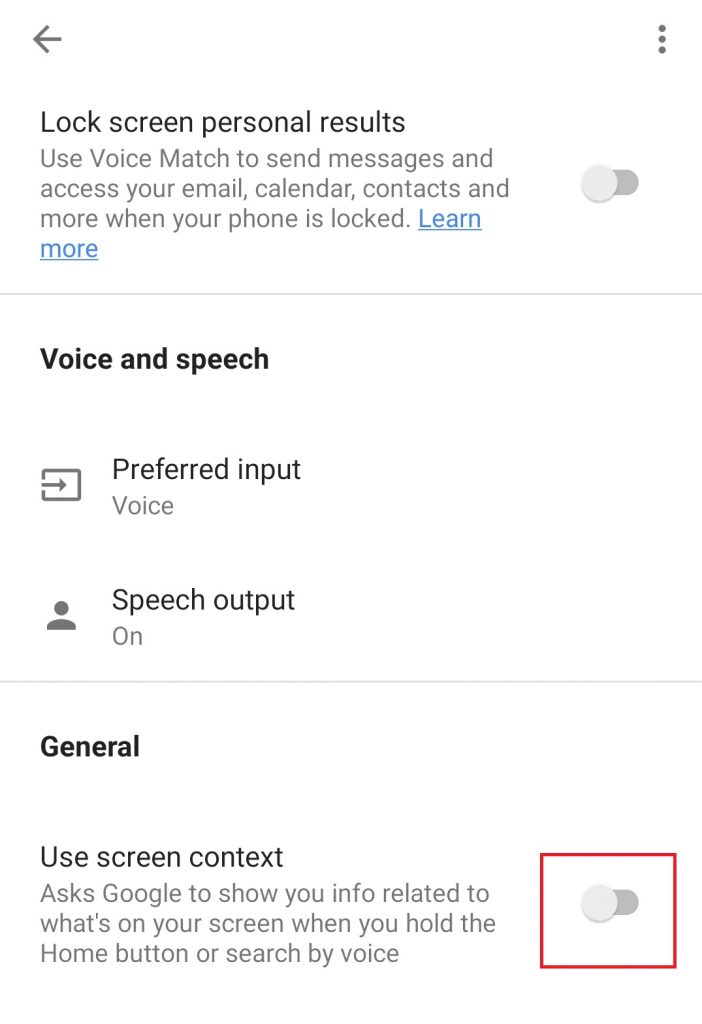
(7) الآن تذهب إلى الشاشة التي تريد التقاطها.
(8) قل طيب جوجل وأقول “خد لقطة للشاشة“.
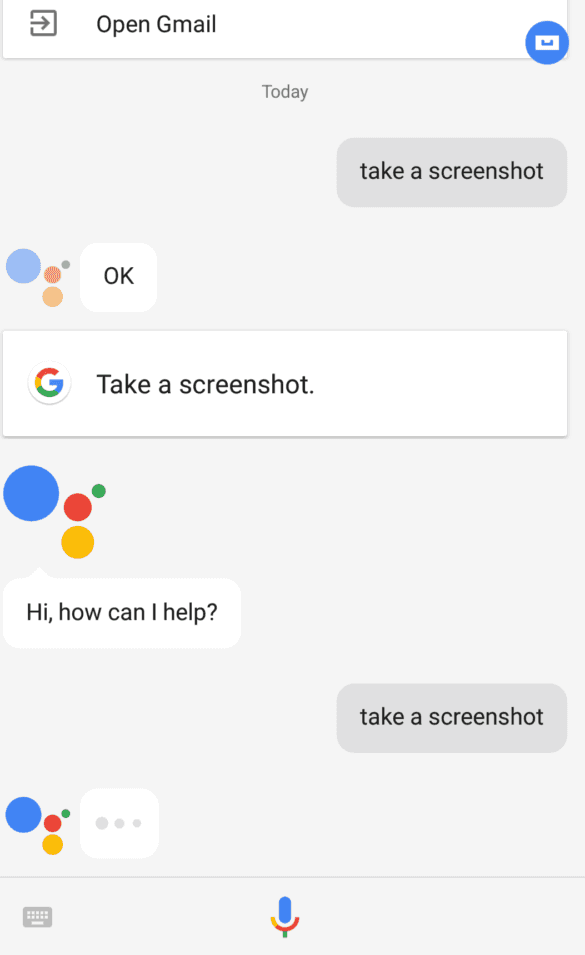
سيستغرق الأمر لقطة شاشة لشاشتك.
رأينا
بمجرد التقاط لقطة الشاشة ، سيتم حفظها في وحدة التخزين الخاصة بك ضمن مجلد لقطة الشاشة. يمكنك عرض وتحرير ومشاركة لقطة الشاشة الخاصة بك. يمكنك أيضًا نسخ لقطة الشاشة احتياطيًا إلى تطبيقات صور Google لاستخدامك الإضافي. قد تحتوي بعض طرز هواتف Android على طريقة جديدة لالتقاط لقطة شاشة أيضًا ، ولكن الطريقة العامة هي الاحتفاظ بالطاقة وطريقة خفض الصوت.
أخبرنا إذا كان لديك استفسارات أو تعليقات في قسم التعليقات أدناه. اتبعنا Facebook و Twitter لمزيد من التحديثات.
